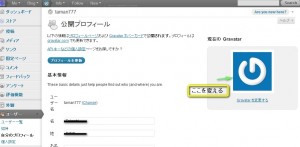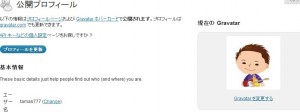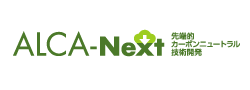WordPressで制作中のサイトでコメントを多用するところがありまして、一番上が最新のものにしたいという要件がありました。
で、調べたのですが、2通りありまして・・・
こちらの記事を参考にしたもの
foreach でコメントを表示しているところを下記のように変更する。
[php]
<?php foreach (array_reverse($comments) as $comment) : ?>
[/php]
・・・あれ?
今回のテーマにはそんな記述はないです・・・
wp_list_comments();
っていうメソッドで表示されてます。
・・・ということで検索した記事がこちら
wp_list_comments array "reverse_top_level" => true ;
引用元: wp_list_commentsで表示される投稿順序をかえてみる | photopoto.net.
wp_list_comments(); の部分を下記のように変更します。
[php]
wp_list_comments( array( "reverse_top_level" => true ) );
[/php]
これでOKです!